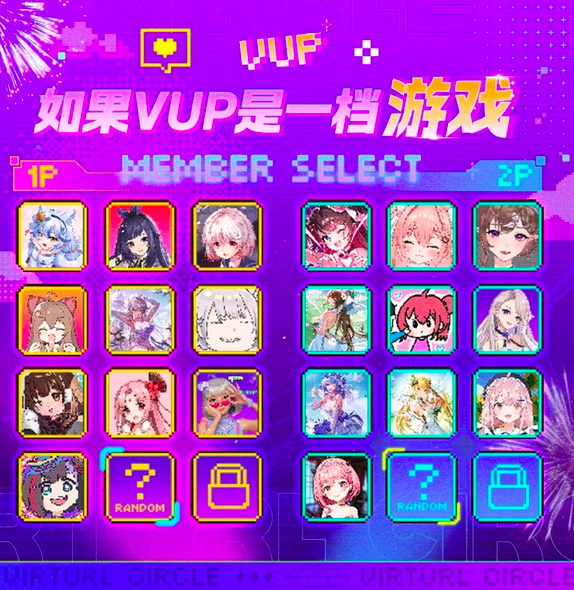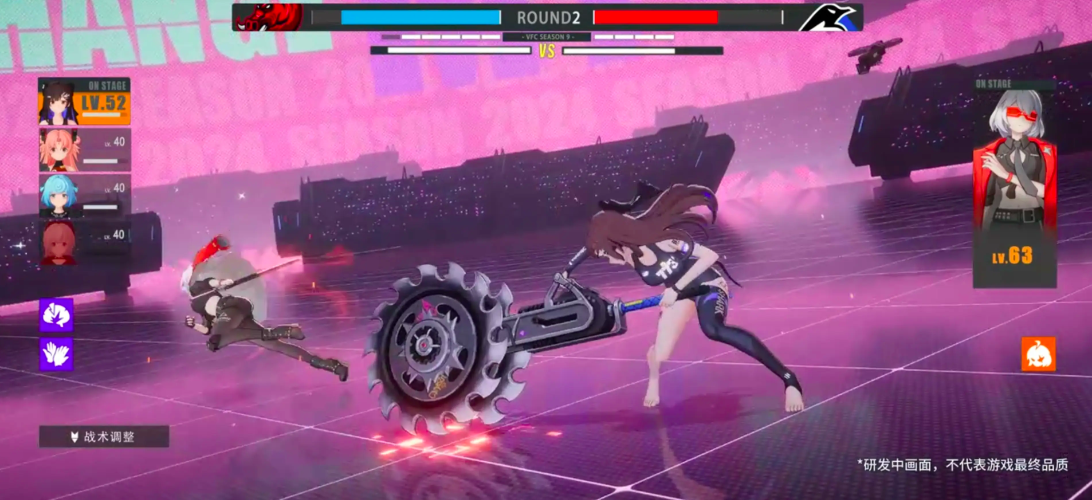虚环有东雪莲吗
时间:2025-09-27 | 作者: | 阅读:5539虚环有东雪莲吗?相信有的朋友还不清楚虚环角色大揭秘,下面让心愿游戏小编为您解答这个问题,一起来看看哦!
虚环1.0版本中,确定下来的20位角色分别是:嘉然、贝拉、乃琳、星瞳、扇宝、伊万、牧牧白、沐霂、又一、恬豆、梨安、白神遥、东爱璃、七海、阿梓、永雏塔菲、雫lulu、花花、艾尔莎、早稻叽hirro。
就目前的决策信息来看,是尚未出现东雪莲这个V圈巨星的,不过在后期,该学生能否出现还是要看运营方的安排。
作品当中对于这20位角色的配音使用非常符合角色性格特点,在今年8月4号放出的,长达21分钟的实机演示当中,让该游戏的热度再上一层楼,与第一部PV剧情当中,开启的四打一模式,再次展示了,几个V圈明星。
就第二部PV展示来看还是非常惊艳的,而且网络梗十分密集,围绕着每个V圈博主,以及角色的特殊故事,开启了有趣的故事情节,让很多小伙伴们眼前一亮。
在角色的建模上也达到了顶尖级别,专业3d技术配合是虚拟引擎技术,开启精准化的造型设计,在配音上,请到了原班人马,开启了更加个性自由的模式。
动态模组上表现非常棒,还加入了不少的动态演出剧情,从这两季的PV来看,其玩法非常类似于马年和偶像大师。都是通过培养战斗员来达成竞技,目前在pvp模式上出现了多种猜测,其中有相当一部分大佬玩家猜想,可能会将不同时间线打造成剧本模式,每个剧本会触发特定的随机事件,进而展开决斗。
随着一些V圈明星曝光的信息来看,该游戏可能会引入无抽卡命座、pvp模式、全女性模式,整体来看是很多二游的底子,但就写创意的游戏主题,却让无数玩家们充满期待,但具体质量的话还要看26年的首测情况。
来源:https://www.wandoujia.com/apps/8408838/13675902545443797532.html
免责声明:文中图文均来自网络,如有侵权请联系删除,心愿游戏发布此文仅为传递信息,不代表心愿游戏认同其观点或证实其描述。
相关文章
更多-

- 虚环手游新手开荒攻略
- 时间:2025-12-18
-

- 虚环新手开荒攻略
- 时间:2025-12-17
-

- 虚环超级联赛怎么玩
- 时间:2025-12-07
-

- 虚环游戏厂商揭秘
- 时间:2025-12-05
-

- 虚环战斗玩法怎么玩
- 时间:2025-12-05
-

- 虚环用的什么引擎
- 时间:2025-12-03
-

- 虚环商店有哪些
- 时间:2025-12-02
-

- 虚环团队轴是什么意思
- 时间:2025-12-01
精选合集
更多大家都在玩
大家都在看
更多-

- 乖乖风格男生网名大全两个字(精选100个)
- 时间:2025-12-26
-
- 浙江绍兴轨道交通2号线列车撞击事故调查报告公布 致3死1重伤
- 时间:2025-12-26
-
- 觉醒第3集剧情介绍
- 时间:2025-12-26
-

- 【攻略分享】步兵营兵种完全解析
- 时间:2025-12-26
-

- 多种武器杀鬼子 国产抗日FPS《抵抗者》新实机预告
- 时间:2025-12-26
-

- 《掌握地下城3,玩转游戏的15个小技巧》 玩转地下城3
- 时间:2025-12-26
-
- 觉醒第2集剧情介绍
- 时间:2025-12-26
-

- 温柔惊艳的姓氏男生网名(精选100个)
- 时间:2025-12-26